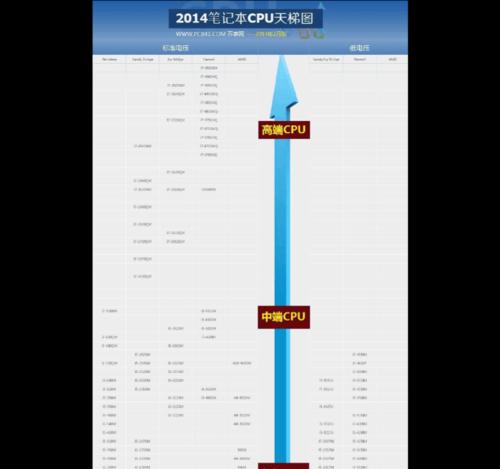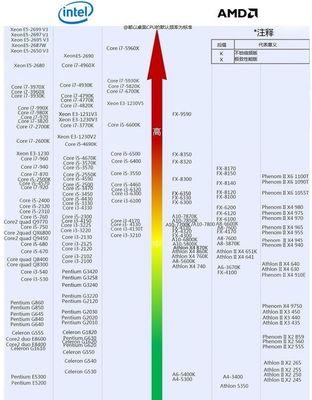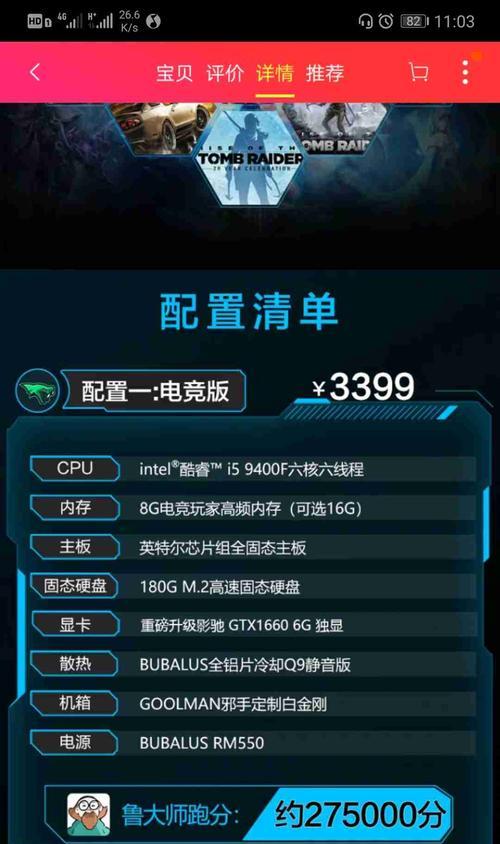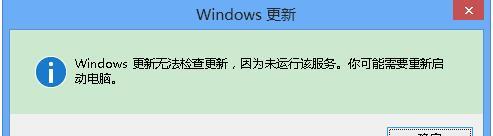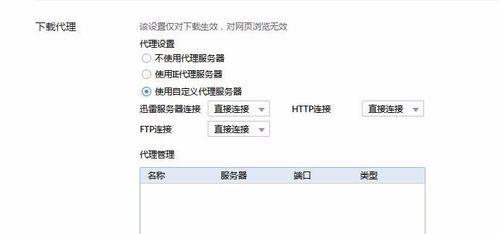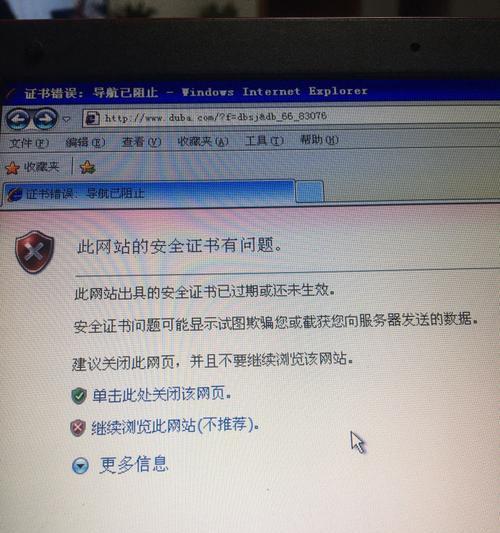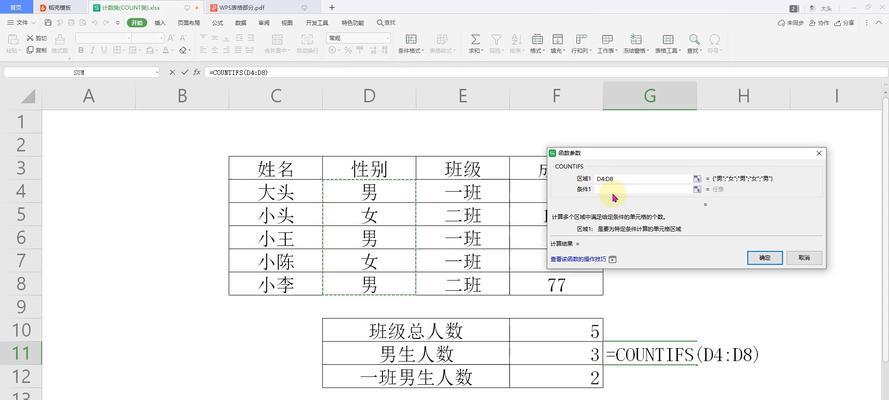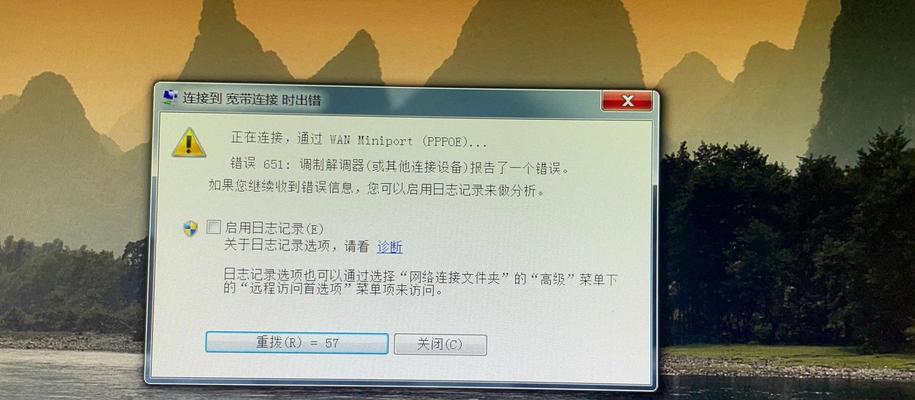在计算机使用过程中,我们经常需要了解计算机的硬件配置信息,尤其是CPU和显卡型号。正确识别这些硬件信息对于驱动安装、软件兼容性以及系统升级等方面至关重要。本文将介绍几种简单的方法,帮助您快速查看计算机的CPU和显卡型号。
一:通过系统信息工具查看CPU信息
通过系统信息工具,可以方便地查看计算机的硬件配置信息,包括CPU型号。方法是打开“运行”窗口,输入“msinfo32”,在弹出的“系统信息”窗口中,选择“组件”→“处理器”,即可看到CPU的详细信息。
二:通过设备管理器查看CPU型号
另一种简单的方法是通过设备管理器查看CPU型号。打开“设备管理器”,找到“处理器”选项,在下拉菜单中可以看到计算机安装的处理器型号及其驱动程序的相关信息。
三:使用CPU-Z软件查看详细的CPU信息
CPU-Z是一款功能强大的硬件信息查询工具,可以提供非常详细的CPU信息,包括型号、主频、核心数等。下载并安装CPU-Z后,打开软件,即可在“CPU”选项卡中看到当前计算机的CPU型号及其他详细信息。
四:通过显卡驱动程序查看显卡型号
如果想了解计算机的显卡型号,可以通过显卡驱动程序来查看。右键点击桌面空白处,选择“NVIDIA控制面板”或“AMDRadeon设置”,在相应的控制面板中可以找到显卡型号及其相关信息。
五:使用GPU-Z软件查看详细的显卡信息
GPU-Z是一款专业的显卡信息查询工具,可以提供详细的显卡型号、驱动版本、显存容量等信息。下载并安装GPU-Z后,打开软件,即可在“GraphicsCard”选项卡中查看当前计算机的显卡型号及其他详细信息。
六:通过命令行查看CPU信息
在Windows系统中,可以通过命令行方式查看计算机的CPU信息。按下Win+R组合键打开“运行”窗口,输入“cmd”打开命令行窗口,输入“wmiccpugetname”命令,即可显示当前计算机的CPU型号。
七:通过命令行查看显卡信息
同样,在命令行窗口中输入“wmicpathWin32_VideoControllergetname”命令,即可查看计算机的显卡型号。这种方法适用于Windows系统。
八:使用AIDA64软件查看详细的硬件信息
AIDA64是一款全能的硬件信息查询工具,可以提供CPU、显卡、主板等详细信息。下载并安装AIDA64后,打开软件,即可在“Computer”选项中查看各个硬件的型号和详细信息。
九:通过BIOS查看CPU和显卡信息
在计算机开机启动时按下相应的按键(通常为Del、F2或F10)进入BIOS设置界面,可以在相关选项中找到CPU和显卡的相关信息。不过请注意,在BIOS设置界面中操作时需要谨慎,避免误操作导致系统问题。
十:通过网站查询CPU和显卡信息
如果您知道自己计算机的品牌和型号,可以通过官方网站或其他第三方网站来查询详细的硬件信息。许多品牌的官方网站都提供了硬件配置查询功能,您只需输入相应的信息即可获取到CPU和显卡型号等详细信息。
十一:咨询电脑维修人员或专家
如果您对计算机硬件了解较少,也可以咨询电脑维修人员或专家来获取CPU和显卡型号等硬件信息。他们通常具有丰富的经验和专业知识,能够为您提供准确的答案。
十二:注意CPU和显卡信息的重要性
了解计算机的CPU和显卡型号对于硬件维护、驱动更新和软件兼容性等方面非常重要。正确识别硬件信息可以提高计算机的性能,并保障系统的稳定运行。
十三:更新驱动程序和系统补丁
根据CPU和显卡型号,您可以及时更新驱动程序和系统补丁,以确保计算机的性能和稳定性。厂商通常会发布新的驱动程序和补丁来优化硬件性能和修复漏洞。
十四:记录并备份硬件信息
在查看到计算机的CPU和显卡型号后,建议您将这些重要信息记录下来,并进行备份。这样,在更换硬件或重新安装系统时,您可以方便地找到相应的驱动程序和相关设置。
十五:
通过本文介绍的多种方法,您可以轻松地查看计算机的CPU和显卡型号。正确识别硬件信息对于计算机的使用和维护非常重要,帮助您避免出现兼容性问题,提高计算机的性能和稳定性。记住这些方法,您将更好地了解自己的计算机。